كيفية إدارة حسابات Twitter متعددة على نفس التطبيق
إذا كنت تحتاج إلى العمل على أكثر من حساب Twitter ، فهذا البرنامج التعليمي مثالي لك. تعرف على كيفية إضافة وإدارة حسابات Twitter متعددة على تطبيق Android أو iOS. كيفية التبديل بين حسابات متعددة وكيف ستظهر إشعارات الدفع عند إضافة أكثر من حساب على نفس الجهاز. يمكنك إزالة الحسابات المضافة متى شئت.
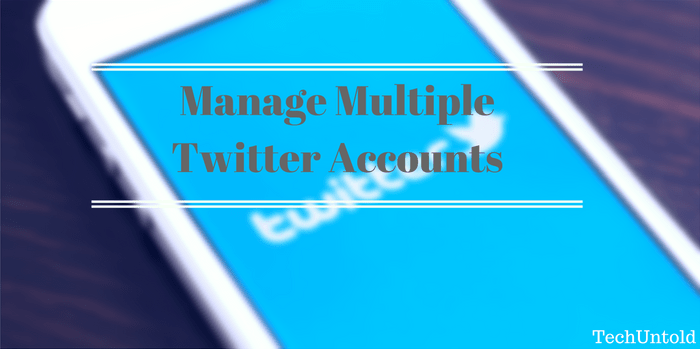
يتيح لك تطبيق Twitter إضافة حسابات متعددة على نفس التطبيق بنفس الطريقة التي يمكنك بها ذلك إضافة حسابات متعددة على تطبيق Instagram. هذا مفيد ومريح للغاية عندما تكون مسؤولاً عن حسابين أو أكثر على Twitter. يصبح من السهل جدًا إدارتها والنشاط على جميع حسابات Twitter عندما يمكنك الوصول إليها من نفس التطبيق. لا تحتاج إلى جهازين أو ليست هناك حاجة لفتح الحسابات في أماكن مختلفة. مع ميزة الحسابات المتعددة ، يمكن الوصول إلى جميع الحسابات في نفس المكان. إليك كيفية إضافتها.
المحتويات
إدارة حسابات تويتر متعددة
أضف حسابات Twitter متعددة على iPhone / iPad
1. افتح تطبيق Twitter وانتقل إلى ملف التعريف الخاص بك عن طريق تحديد Me Tab في أسفل اليمين.
2. اضغط على رمز المستخدمين إلى يسار خيار تحرير الملف الشخصي وحدد خيارات أكثر.

3. في الشاشة التالية ، حدد إضافة حساب موجود. يمكنك اختيار إنشاء حساب جديد إذا لم تكن قد أنشأت حساب Twitter آخر بعد.
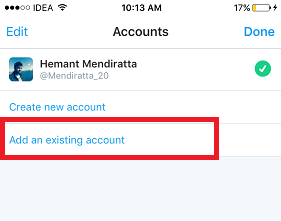
4. أدخل بيانات اعتماد حساب Twitter الآخر الخاص بك وحدد تسجيل الدخول .
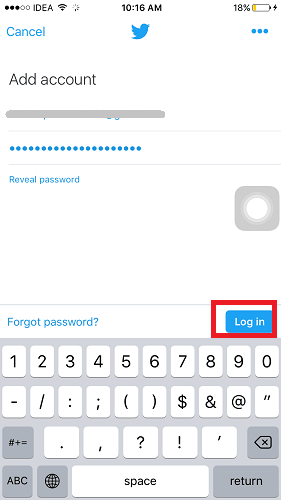
إدارة حسابات تويتر متعددة Android
1. افتح تطبيق Twitter وانقر على ثلاث نقاط أفقية في أعلى اليمين. يختار الإعدادات من الخيارات المعروضة.

2. حدد إضافة حساب تحت الإعدادات.
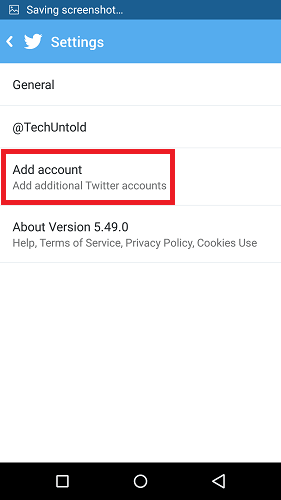
3. أدخل بيانات اعتماد حساب Twitter الإضافي وحدد تسجيل الدخول .
بهذا ، تكون قد أضفت حساب Twitter الثاني إلى نفس التطبيق على Android وكذلك iPhone. يمكنك الآن استخدام كلا الحسابين وإدارتهما من نفس التطبيق. وبالمثل ، يمكنك إضافة المزيد من حسابات Twitter.
كيفية التبديل بين الحسابات؟
لنظامي التشغيل iOS و Android
للتبديل إلى الحساب المطلوب حدد رمز المستخدمين تحت الملف الشخصي لأي حساب وحدد الحساب الذي ترغب في استخدامه.

كيف تُدار إشعارات الدفع عند إضافة حسابات تويتر متعددة؟
ستتلقى إشعارات من جميع الحسابات المضافة. لكن العيب الرئيسي هو أنه لا يمكنك معرفة الحساب الذي ينتمي إليه الإشعار. تعد إشعارات Instagram أفضل لحسابات متعددة كما كان من قبل اسم مستخدم الإشعار للحساب الذي ينتمي إليه الإشعار مما يجعله واضحًا مقدمًا. هذا هو أحد المجالات التي يمكن تحسين تطبيق Twitter.
الصورة أدناه تظهر نفس الاختلاف.

حذف أو إزالة حسابات Twitter المضافة من التطبيق
إذا لم تعد بحاجة إلى حساب Twitter الإضافي في التطبيق لسبب ما ، فيمكنك إزالته باستخدام الطرق التالية.
لفون / باد
طريقة 1:
1. افتح تطبيق Twitter وانتقل إلى الملف الشخصي لأي حساب عن طريق تحديد Me علامة التبويب.
2. حدد رمز المستخدمين على يسار خيار تحرير الملف الشخصي.
3. اسحب جهة اليسار على اسم الحساب الذي تريد حذفه منه ثم اختر التطبيق حذف.
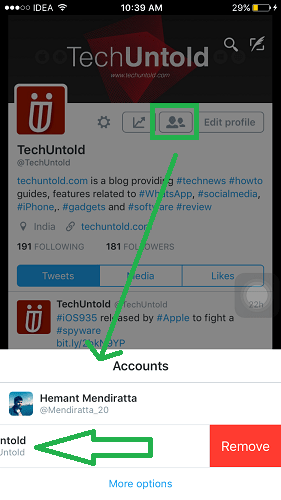
OR
حدد المزيد من الخيارات. في الشاشة التالية ، اضغط على تعديل في الزاوية اليسرى العليا ، وحدد – إشارة للحساب الذي تريد حذفه وحدد أخيرًا حذف.
بدلاً من ذلك ، يمكنك أيضًا التمرير مباشرة نحو اليسار على اسم الحساب الذي تريد حذفه وتحديده حذف.
طريقة 2:
ما عليك سوى تسجيل الخروج من الحساب المطلوب من خلال النقر على الإعدادات (رمز الترس) ضمن الملف الشخصي والاختيار تسجيل الخروج.
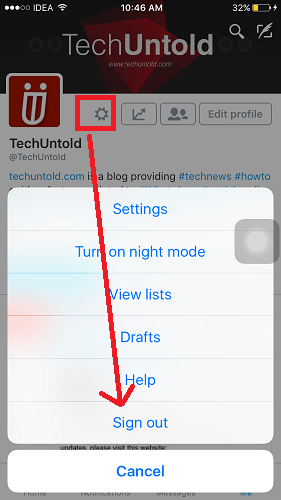
لأجهزة الأندرويد
1. لإزالة حساب من تطبيق Twitter Android ، انقر على ثلاث نقاط عمودية وحدد الإعدادات.

2. ضمن ‘الإعدادات’ ، حدد الحساب الذي تريد إزالته.
3. قم بالتمرير لأسفل وحدد تسجيل الخروج.
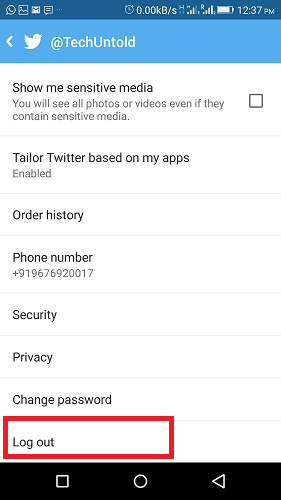
ستؤدي هذه الطرق إلى إزالة حساب Twitter الإضافي المطلوب من التطبيق.
إليك بعض مقالات Twitter المختارة بعناية والتي ستساعدك في إدارة حساب Twitter.
1. اسم طائر شعار تويتر ومعناه وتاريخه
2. أرسل رسائل مباشرة آلية على Twitter و Instagram
نأمل أن يساعدك هذا البرنامج التعليمي في إضافة حسابات Twitter متعددة إلى التطبيق. الشيء الجيد في ذلك أنه لا يتطلب منك استخدام تطبيق Parallel Space أو تطبيقات أخرى على غرار ذلك.
شاركها مع أصدقائك إذا وجدت أنها مفيدة. لأية استفسارات لا تتردد في ترك تعليق.
أحدث المقالات